Velleman CAMIP14 User Manual
Page 16
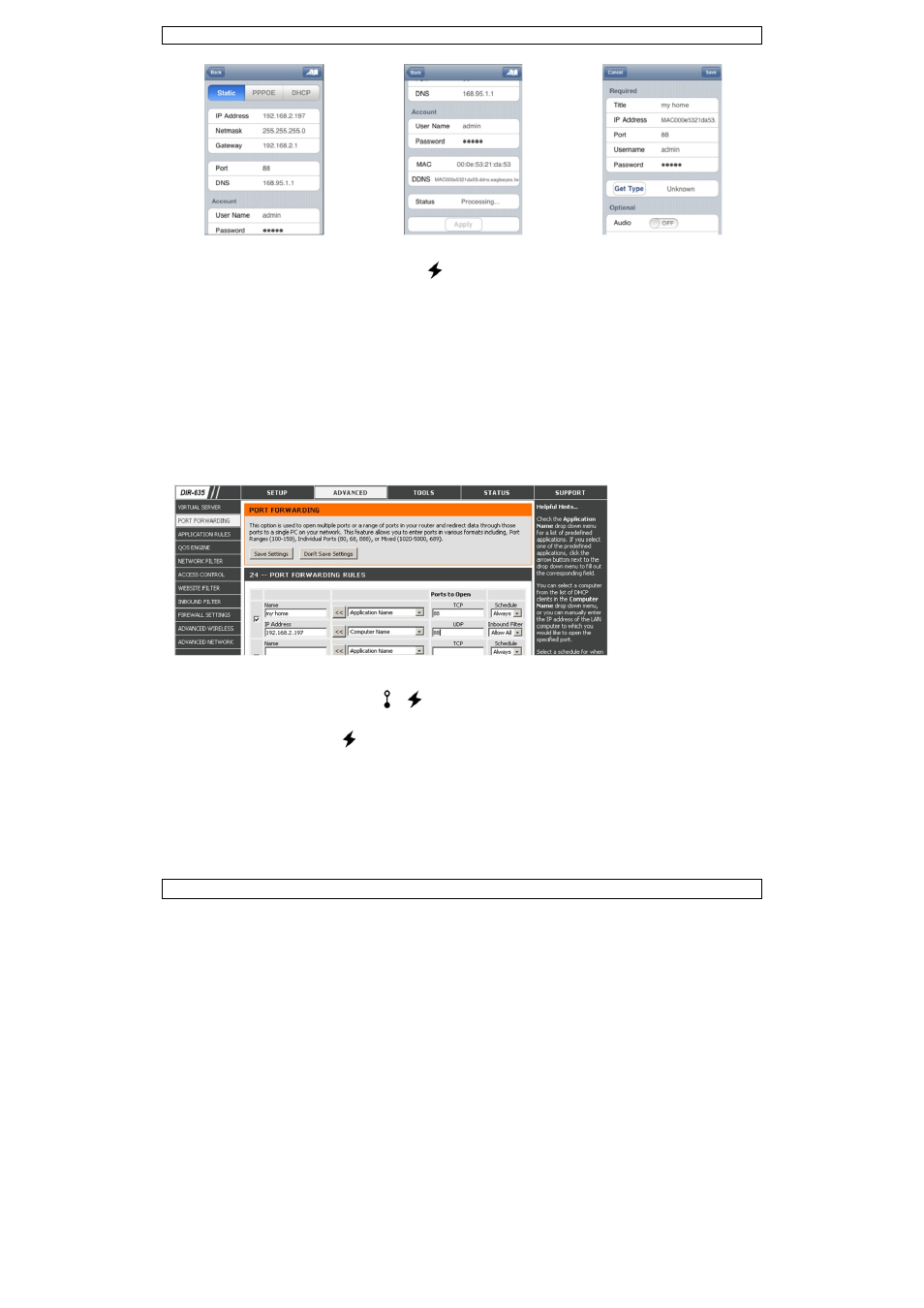
CAMIP14
V. 01 – 06/07/2012
16
©Velleman nv
A B C
5.5
Redirection de port
Avant de continuer, vérifiez l'indicateur d'état
sur la caméra [6].
•
Si l'indicateur d'état clignote lentement toutes les 5 secondes, continuez avec la configuration de la
redirection de port.
•
Si le l'indicateur d'état clignote rapidement, vérifiez si votre routeur est connecté à l'Internet. Puis,
continuez avec la configuration de la redirection de port.
Pour la configuration de la redirection de port, procédez comme suit :
1. Ouvrez le navigateur web sur votre appareil mobile, et saisissez l'adresse IP de votre routeur (voir
étape 3 “Préparer la configuration du réseau”) dans la barre d'adresse.
La page de configuration de votre routeur apparaît.
2. Allez à la page de configuration des règles de redirection de port (ou serveur virtuel).
Remarque : L'affectation de nom à la redirection de port ou à un serveur virtuel peut varier en
fonction des différentes marques de routeurs. Veuillez vous référer au manuel d'utilisation de votre
routeur sans fil pour plus d'informations.
L'exemple ci-dessous illustre l'écran pour un routeur D-Link : sélectionnez l'onglet “Advanced” et
ensuite sélectionnez “Port Forwarding”.
3. Saisissez l'adresse IP de la camera et le numéro de port que vous avez note dans l'étape 7
“Configuration du réseau”, et activez cette règle.
4. Vérifiez que les indicateurs d'état et
sur la camera [6] sont allumés (ne clignotent pas).
o
Si oui, continuez en vérifiant votre connexion avec “Vérifier la connexion”.
o
Si l'indicateur d'état
continue à clignoter, contrôlez de nouveau les réglages de la
redirection de port.
5.6
Vérifier la connexion
Lorsque vous avez terminé la configuration du réseau, vérifiez votre connexion comme indiqué ci-
dessous :
1. Réglez votre mode réseau sur le mode 3G sur votre appareil mobile, différent à celui auquel la
caméra est connectée.
